Recensione HP Omen Transcend 14: quasi perfetto!

Cerchi un nuovo laptop da gioco portatile? Dai un
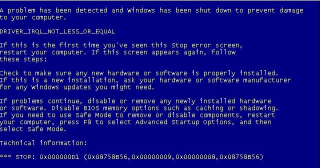
Gli errori Blue Screen of Death (BSOD) sono intimidatori e sono le cose più spaventose nel mondo di Windows. Ma correggere questi errori è solitamente semplice. Se ricevi l'errore di schermata blu driver_irql_not_less_or_equal 0x000000d1, continua a leggere per scoprire come correggere l'errore 0x000000d1.

Che cos'è l'errore 0x000000d1 e perché causa l'arresto anomalo di Windows 10?
driver_irql_not_less_or_equal 0x000000d1 è un errore relativo al driver. Si verifica quando uno dei driver installati sul computer viene danneggiato o diventa incompatibile. Questo errore può verificarsi in qualsiasi versione di Windows. A volte si verifica durante l'avvio di Windows, causando l'arresto anomalo di Windows 10 o l'arresto della visualizzazione di 0x000000d1. Inutile dire che questo improvviso blocco di Windows 10 ostacola il tuo lavoro sul sistema. Pertanto, è necessario correggere 0x000000d1 per interrompere Windows 10 da un blocco casuale. Per correggere BSOD 0x000000d1, puoi eseguire il rollback del driver o aggiornarlo al driver più compatibile. Se è installato un nuovo driver o un software plug and play, prova a disinstallarlo poiché è molto probabile che Windows 10 si sia bloccato a causa di esso.
Tecnicamente parlando, BSOD 0x000000d1 si verifica quando un driver in modalità kernel tenta di accedere alla memoria con un IRQL di processo irragionevolmente alto. Pertanto, è molto importante correggere l'errore del PC 0x000000d1 poiché se non viene risolto, potresti dover affrontare la perdita di dati o qualsiasi componente hardware può danneggiarsi.
Esistono diversi modi per correggere il blocco di Windows 10 0x000000d1, alcuni dei quali sono elencati di seguito.
Modi per correggere l'errore BSOD driver_irql_not_less_or_equal 0x000000d1 su Windows 10
Soluzione 1: aggiorna i driver di sistema
Se sai quali driver non vengono aggiornati da un po', il primo passo è aggiornarli. È meno probabile che una versione aggiornata di un driver presenti problemi di stabilità. L'aggiornamento dei driver di solito comporta l'accesso al sito del produttore, la conoscenza del numero esatto del modello dell'hardware o dell'accessorio installato di recente e il sistema operativo attualmente in uso.
Soluzione 2: ripristinare il driver
Se l'aggiornamento dei driver di sistema non aiuta, potrebbe essere necessario ripristinare i driver aggiornati di recente. È possibile che l'hardware o l'accessorio in uso dia un problema a causa di un recente aggiornamento del driver. Questo è vero se stai usando il vecchio Windows. Pertanto, per risolvere questo problema, sarà necessario ripristinare i driver. Per questo segui i passaggi seguenti:
Se affronti ancora driver_irql_not_less_or_equal 0x000000d1 passa alla soluzione successiva.
Soluzione 3: eseguire il Controllo file di sistema
Nota: se il file di Windows Update è danneggiato, utilizzare il comando seguente: DISM.exe /Online /Cleanup-Image /RestoreHealth /Source:C:\RepairSource\Windows /LimitAccess e premere Invio
Questo dovrebbe aiutare a correggere l'errore 0x000000d1.
Tuttavia, se il problema persiste, ricorda 0x000000d1 Il problema di blocco casuale di Windows 10 può essere risolto aggiornando o ripristinando i driver. Sembra che l'unità che interessa il tuo sistema non sia l'ultimo driver installato. Pertanto, è necessario identificarlo e risolvere il problema. Ma come?
Un modo semplice per risolvere l'errore BSOD 0x000000d1
Il modo più semplice e conveniente per aggiornare i driver scaduti sul computer consiste nell'eseguire un'utilità di aggiornamento dei driver.
Si consiglia di utilizzare Advanced Driver Updater , uno dei driver di aggiornamento avanzati e più utilizzati . Questo strumento identifica rapidamente i driver obsoleti che necessitano di un aggiornamento. Utilizzando questo prodotto affidabile, puoi risparmiare molto tempo e correggere driver_irql_not_less_or_equal 0x000000d1 in pochissimo tempo. Inoltre, è necessario un backup dei vecchi driver prima di aggiornarli. Ciò significa che, in caso di problemi, è possibile ripristinare il backup. Non solo, ma puoi anche pianificare una scansione del driver per risparmiare tempo e salvarti dall'arresto anomalo di Windows 10 0x000000d1.
Dopo aver seguito i passaggi sopra menzionati, il tuo sistema sarà pronto per l'uso senza irritare il codice di errore driver_irql_not_less_or_equal 0x000000d1. Non è un sollievo, giusto! Lasciaci un commento per farci sapere quale passaggio ha funzionato per te.
Cerchi un nuovo laptop da gioco portatile? Dai un
Scopri i limiti delle videochiamate su WhatsApp, Skype, Facebook Messenger, Zoom e altre app. Scegli l
Se il tuo Chromebook non riconosce i tuoi dispositivi USB, segui questi passaggi per risolvere il problema. Controlla il formato, l
Scopri come cambiare la lingua su Spotify per Android e desktop in modo semplice e veloce.
Gestisci i post suggeriti su Facebook per una migliore esperienza. Scopri come nascondere o posticipare i post "Consigliati per te".
Scopri come rendere trasparente lo sfondo in Paint e Paint 3D con i nostri metodi semplici e pratici. Ottimizza le tue immagini con facilità.
Se hai molti duplicati in Google Foto, scopri i modi più efficaci per eliminarli e ottimizzare il tuo spazio.
Continua a leggere per sapere come svegliare qualcuno al telefono su Android e iOS, indipendentemente dalla modalità in cui è attivo il dispositivo.
Scopri come risolvere il problema dello schermo nero di Amazon Fire TV Stick seguendo i passaggi di risoluzione dei problemi nella guida.
Scopri cosa fare se il tuo Galaxy S22 non si accende. Trova soluzioni efficaci e consigli utili per risolvere il problema.







